| 主机参考:VPS测评参考推荐/专注分享VPS服务器优惠信息!若您是商家可以在本站进行投稿,查看详情!此外我们还提供软文收录、PayPal代付、广告赞助等服务,查看详情! |
| 我们发布的部分优惠活动文章可能存在时效性,购买时建议在本站搜索商家名称可查看相关文章充分了解该商家!若非中文页面可使用Edge浏览器同步翻译!PayPal代付/收录合作 |
在Windows 11系统上,您可以使用以下步骤进行分区。
-
打开控制面板。 ,单击“系统和安全”,然后单击“创建并格式化硬盘分区”。
-
磁盘管理界面显示所有磁盘和分区信息。 选择磁盘,单击鼠标右键,然后选择“压缩卷”或“分区卷”。
-
在弹出窗口中,输入要分配给新分区的大小。 请注意,此大小以 MB(兆字节)为单位。
-
单击“收缩”按钮,系统会将磁盘上未使用的空间分配给新分区。
-
右键单击新分区并选择“新建简单卷”。
-
在“新建简单卷向导”中,单击“下一步”。
-
选择驱动器号,然后单击“下一步”。
-
选择“NTFS”作为文件系统类型。
-
对于卷标,输入新分区的名称。
-
单击“完成”按钮,系统将开始创建新分区。
完成上述步骤后,将在您的 Windows 11 系统上创建一个新分区。 您可以通过重复上述步骤来创建更多分区。
这几篇文章你可能也喜欢:
- 如何监视Windows系统资源? 您想查看哪些命令用于Windows Resources? (在可以查看的选项卡中包含在Windows Resource Monitor中)
- 如何优化Windows系统服务? 禁用非窗口服务时,我应该谨慎? (Win10禁用不需要的服务)
- 如何安装Windows系统补丁? Windows补丁管理的最佳实践是什么? (处理Windows补丁安装失败)
- 如何安装Windows系统? 安装新窗口时我应该谨慎?
- win11没有WLAN选项(Windows11没有网络)怎么办?
本文由主机参考刊发,转载请注明:win11系统如何对磁盘进行分区 https://zhujicankao.com/128488.html
 主机参考
主机参考










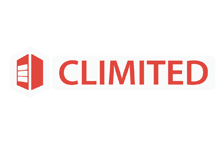



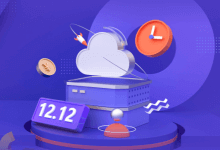
评论前必须登录!
注册